สาวก Lenovo เตรียมเฮได้เลย วันนี้มีบทความดีๆจาก Lenovo Club ของเรา มาชี้แจงข้อมูลอันแสนจะใกล้ตัวแต่ก็ไม่รู้เสียทีว่าใช้ยังไง แล้วมีประโยชน์อะไร ด้วยการแสดงพลังอันน่าสะพรึงจาก Moderator ใน Lenovo Club แล้วปลดปล่อยข้อมูลอันแสนจะถูกใจแก่เพื่อนชาว NBS ให้ได้อ่านกัน สิ่งที่น่าสนใจก็คงจะเป็น Utility ต่างๆที่เป็นลิขสิทธิ์เฉพาะของทาง Lenovo ที่หลายๆยี่ห้อก็ทำกัน แต่รูปแบบก็แตกต่างกันออกไป ส่วนนี้ทำให้ Club อื่นถึงเวลาต้องออกมาแสดงพลังกันบ้างแล้ว ฮ่าๆ น้อยหน้ากันไม่ได้ แต่แล้วบทความนี้นับได้ว่าสนับสนุนและใช้แรงบันดาลใจในกลุ่ม Lenovo Lovers ใน Facebook ด้วย ใครที่ใช้โน๊ตบุ๊คทั้งที่ใช่ Lenovo หรือยี่ห้ออื่นก็สามารถเข้าไปติดตามกันได้นะครับ แล้วอาจจะได้เห็นข้อมูล ข่าวสาร อะไรดีๆเกี่ยวกับยี่ห้อนี้กัน

โดยบทความต่างๆในนี้ทั้งหมด ผมได้หยิบคัดมาจาก Lenovo Club ที่เห็นว่าเป็นประโยชน์แก่หลายๆท่านที่ใช้งานโน๊ตบุ๊คยี่ห้อนี้อยู่ รวมถึงเป็นโจทย์คำถามที่ถามกันเข้ามามากมายเกี่ยวกับ Lenovo Utility นับได้ว่าเป็นกุญแจสำคัญในการไขปัญหานี้มากเลยทีเดียวครับ
Utility ต่างๆ ที่มาพร้อมกับ Lenovo
Lenovo Utility ประกอบไปด้วยโปรแกรมสารพัดประโยชน์มากมายที่จะมาคอยอำนวยความสะดวกในการใช้งานโน๊ตบุ๊คของท่าน ได้แก่
– Lenovo VeriFace 3.5
– Lenovo SlideNav
– Lenovo EasyCapture
– Dolby Control Center
– Lenovo Onekey Theater
– Lenovo ReadyComm 5
– Power Management Options
– Lenovo OneKey Recovery
เริ่มกันเลยครับ
Lenovo VeriFace 3.5
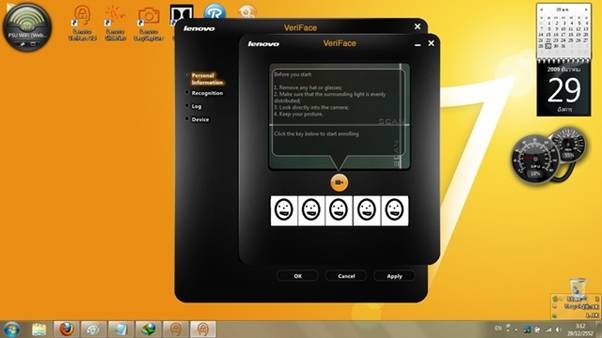
เป็นโปรแกรมเสริมที่ใช้สำหรับการ login ที่เท่ห์ไม่เหมือนใครของค่าย lenovo ก่อนอื่นเมื่อติดตั้งโปรแกรมจะทำการเก็บภาพเราก่อน 5 รูปด้วยกันหลังจากนั้น ที่หน้า login ก่อนเข้า วินโดวส์เราก็จะสามารถเลือก Scan ใบหน้าแทนการกรอก Password ได้ ลองใช้งานกันดูนะครับว่าจะเท่ห์จริงหรือไม่ โดยในรูปจะเป็นการเก็บรูป 5 รูปเพื่อใช้เป็นต้นแบบสำหรับการสแกนใบหน้า
Lenovo SlideNav
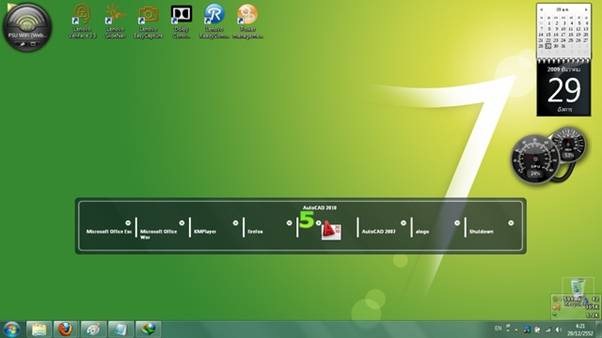
เป็นโปรแกรมที่ใช้ร่วมกับ Slidebar โดยที่เราสามารถที่จะเลือกเอา Icon โปรแกรมที่ต้องการรันมาไว้ใน slot ของโปรแกรม SlideNav ได้ถึง 8 โปรแกรม(เท่ากับจำนวนดวงไฟพอดีเลย)โดยการใช้ก็เพียงแค่บรรจงSlideนิ้วของท่านไปบน Slidebar เมื่ออยาก Run โปรแกรมใดขึ้นมา ก็หยุดSlideนิ้ว ที่ตำแหน่งโปรแกรมนั้นๆอยู่ก็จะรันโปรแกรมนั้นขึ้นมา และเราสามารถที่จะเลือกที่จะใช้เมาร่วมกันได้ด้วยโดยเมื่อชี้เมาที่ Taskbar ก็จะปรากฎ SlideNav ขึ้นมาเช่นกันอธิบายยาวอาจ งง มาดูภาพกันดีกว่าครับ สามารถรูดนิ้วไปมาเพื่อหาโปรแกรมคู่ใจที่จะเรียกใช้
Lenovo EasyCapture

อันนี้ก็ตามชื่อนะครับ เอาไว้ถ่ายรูปหรือบันทึก VDO จากกล้อง webcam ของเรา โดยจะมีลูกเล่นมาให้ พอที่จะทำให้เพลินกับการถ่ายรูปไว้ดูเล่นหรือโชว์เหล่าแฟนคลับของเราได้เลยครับ แถมด้วยลูกเล่นเล็กๆน้อยๆที่มาพร้อมกับ Lenovo EasyCapture

Dolby Control Center
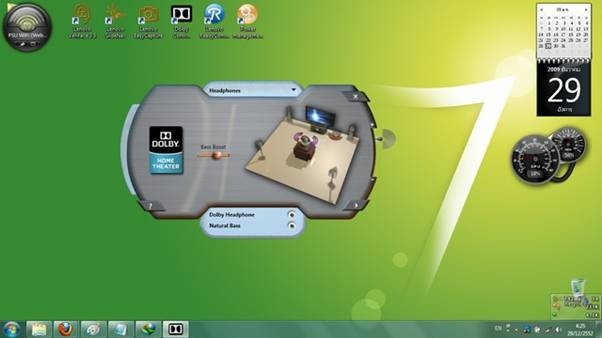
อันนี้เป็น จุดเด่นของ Lenovo Y Series อีกอย่างเลยก็ว่าได้นะครับ โดยเจ้า Dolby Control Center เราสามารถเรียกใช้ได้จาก ปุ่ม Dolby ได้เลยทันที โดยเราจะสามารถจัดการกับเรื่องของมิติและทิศทางของเสียงได้ หน้าตาของเจ้า Dolby Control Center จะดูเรียบง่ายและหน้าใช้ บนลักษณะที่ไม่ซับซ้อนจนเกินไป
Lenovo Onekey Theater
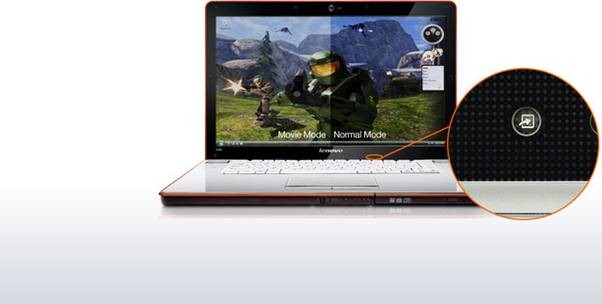
เป็นตัวที่ใช้ร่วมกับปุ่ม Onekey Theater ซึ่งจะปรับภาพบนหน้าจอของเราให้เหมาะสมกับการรับชมภาพยนตร์ เรียกได้ว่าเมื่อไปทำงาน
ร่วมกับเจ้า Dolby พูดได้เลยว่าสนุกกันละครับ
Lenovo ReadyComm 5

ก็ตามชื่ออีกและครับ เป็นเหมือน Control Center ของทั้งระบบ Network Sharing ให้เราจัดหลายอย่างได้พร้อมๆกัน
Power Management Options
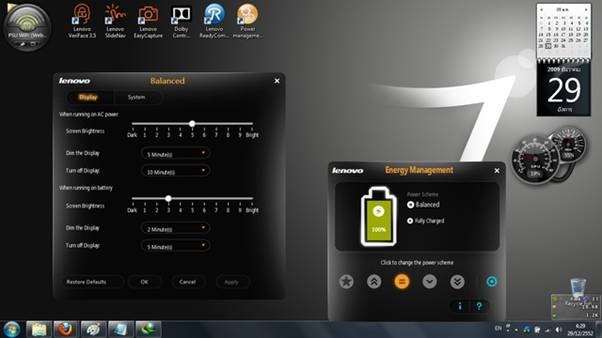
เป็นโปรแกรมไว้จักการในเรื่องของระบบพลังงาน ที่ช่วยปรับให้การใช้พลังงานเหมาะสมกัการใช้งานของเราขณะนั้นและเรายังสามารถ
เข้าไปกำหนดเรื่องของลายละเอียดของแต่ละโหมดว่าต้องการให้เป็นแบบไหน
Lenovo OneKey Recovery
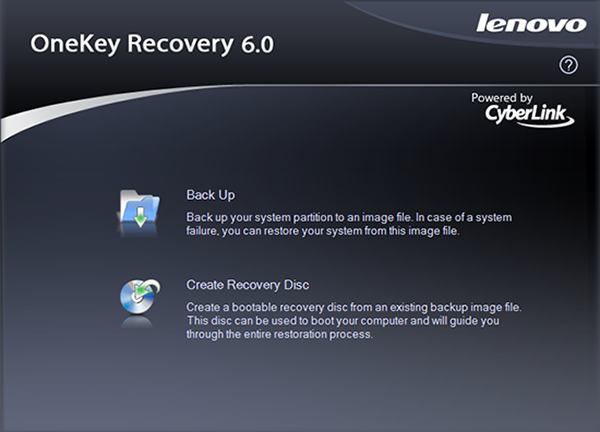
ก็ใช้ปุ่มร่วมกันกับปุ่ม Recovery ครับ สำหรับ Lenovo OneKey Recovery บน Windows 7 ข้อมูลเพิ่มเติมตามนี้ครับ http://consumersupport.lenovo.com/en/DriversDownloads/drivers_show_2122.html
ด้านล่างจะเป็นรูปผังของปุ่มบนโน๊ตบุ๊ค Lenovo Y-Series





















